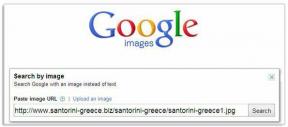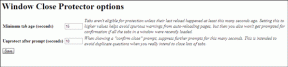Top 5 Health App-funktioner, du bør bruge på din iPhone
Miscellanea / / November 29, 2021
At passe på dig selv bør være en topprioritet. Takket være teknologien har det aldrig været nemmere at spore dine helbredsmæssige fremskridt og identificere risici – især hvis du har en iPhone.

Health-appen har udviklet sig markant siden den første gang blev lanceret i 2014. Udover at overvåge dine daglige skridt, kan du nu holde øje med, hvordan du går og endda tilføje dokumenter til grænsefladen – plus meget mere.
I denne artikel identificerer vi de fem bedste Health-app-funktioner, du bør bruge på din iPhone. Du vil også opdage gennemgange, så du selv kan få adgang til hver af dem.
Gangstabilitet
Som en del af sin iOS 15-opdatering i efteråret 2021 udgav Apple en Walking Steadiness – en ny funktion, der overvåger, hvordan du går. Ved at se på disse mønstre kan din enhed afgøre, om du har en øget risiko for at falde.
Også på Guiding Tech
Du kan få adgang til Walking Steadiness ved at gå ind i mobilitetssektionen i din app. At komme dertil:
Trin 1: Åbn Health-appen, og tryk på fanen Gennemse.

Trin 2: Rul ned til Mobilitet og klik på denne sektion.

Trin 3: Se efter Walking Steadiness og tryk på denne fane.

Øverst i det næste vindue kan du se dit niveau af gangstabilitet.

Hvis du vil konfigurere notifikationer, skal du rulle ned til Walking Steadiness Notifications og vælge Konfigurer. Følg derefter disse trin.
Trin 1: Klik på Næste.

Trin 2: I det næste vindue skal du bekræfte din alder, vægt og højde, før du vælger Næste igen.

Trin 3: Læs oplysningerne på fanen Walking Steadiness Levels, før du trykker på den blå Næste-knap.

Trin 4: Bekræft, at du gerne vil aktivere notifikationer ved at trykke på Tænd.

Trin 5: Vælg Udført på næste side.
Vandrende asymmetri
Ud over Walking Steadiness giver din iPhone dig mulighed for at overvåge, hvordan du går gennem Walking Asymmetry. Herigennem kan du identificere, om du har underliggende tilstande - såsom skader eller sygdom - der forringer din evne til at gå korrekt.
Også på Guiding Tech
Ligesom funktionen i det foregående afsnit kan du få adgang til Walking Asymmetry i mobilitetssektionen i din app. For at gøre det:
Trin 1: Tryk på knappen Gennemse nederst på skærmen.

Trin 2: Klik på Mobilitet.

Trin 3: Rul ned til Walking Asymmetry.

Dette underafsnit viser dine gennemsnit for dagen, ugen, måneden, seks måneders periode og året. Skift mellem disse ved at trykke på det grå banner øverst på din skærm.

Hvis du har en lavere gåasymmetriprocent, betyder det, at dit gangmønster er sundere. På bagsiden er det værd at søge læge, hvis tallet på din skærm er højere.
Sundhedstendenser
Da hver dag er anderledes, er det vigtigt at spore dine helbredsfremskridt over en længere periode. Heldigvis kan du gøre dette med funktionen Trends.
I denne sektion af din iPhones Health-app kan du finde dine gennemsnitlige daglige skridt, trappeflyvninger, og gå- og løbedistancer.
Sådan får du adgang til Trends:
Trin 1: Tryk på fanen Resume nederst i din Health-app.

Trin 2: Rul ned til Trends og klik på View Health Trends.

Trin 3: Tryk på hver sektion, du vil se. Ligesom din gennemsnitlige gangasymmetri kan du se på, hvordan du har gjort det baseret på dagen, ugen, måneden og så videre.

Deling
Ofte er det en god idé at lade andre vide, hvordan du har det sundhedsmæssigt. Og i nogle tilfælde vil du måske sammenligne og sammenligne dine resultater med dine venner og familie.
Med Health-appen kan du dele, hvordan du klarer dig i en anden iPhone-brugers app. Du kan gøre dette via Health Sharing.
Når du har konfigureret det, vil den anden bruger se en oversigt over dine emner. Desuden kan du også lade dem modtage meddelelser.
Sådan konfigurerer du Sundhedsdeling:
Trin 1: Vælg fanen Deling nederst på skærmen.

Trin 2: Klik på Del med nogen.

Trin 3: Indtast navnet på den person, du gerne vil dele dine oplysninger med.

Trin 4: På næste side skal du vælge, om du vil dele et udvalg af foreslåede emner eller vælge dem manuelt.

Trin 5: Klik på Næste, når du har konfigureret alt. Du skal gennemgå tre trin, som hver lader dig vælge forskellige appfunktioner.
Trin 6: Når du har konfigureret alt i hver undersektion, skal du trykke på Del.

Søvn
At have en tilstrækkelig mængde søvn er afgørende for at øge din produktivitet. Men endnu vigtigere, du har også brug for det for at holde dit mentale og fysiske velvære i skak.
Når du bruger Health-appen, kan du oprette en tidsplan og tilpasse din telefon for at sikre, at du får nok søvn.
At gøre dette:
Trin 1: Gå til fanen Gennemse, og vælg Sleep.

Trin 2: I vinduet Konfigurer dvale skal du klikke på knappen Kom i gang.

Trin 3: Vælg Næste på den følgende side.
Trin 4: Indstil dit søvnmål, og tryk på Næste.

Når du har sat dit søvnmål, kan du vælge de dage, du ønsker, at denne tidsplan skal fungere på. Hvis du scroller ned, kan du vælge at indstille en alarm.
Når du har tilpasset disse, skal du trykke på Tilføj.

Trin 5: Tryk på Næste. På det følgende skærmbillede kan du konfigurere Sleep Fokustilstand. Tryk på Enable Sleep Screen, hvis du vil gøre dette. Du skal også gøre dette for at indstille Vind ned og genveje på de næste to skærme.

Trin 6: Tryk på Udført efter at have gennemført alle disse trin.
Pas på dig selv med din iPhone
Health-appen bliver ofte overset, men kan hjælpe dig med at holde styr på dit velbefindende, hvis du bruger den fornuftigt. Efter at have læst denne artikel, burde du have nok til at komme i gang med at forbedre din livskvalitet.
Du kan forbedre din oplevelse yderligere ved at integrere tredjepartsapps sammen med at bruge de forskellige andre funktioner i Health på din iPhone.